Microsoft Office liên tục làm việc để cải thiện phần mềm của họ nhưng đôi khi Word từ chối khởi động. Dưới đây là một vài cách giúp bạn khắc phục vấn đề khởi động trong Word.
Hướng dẫn sửa lỗi khởi động trong Word
- Cập nhật Microsoft Office
- Sửa Office từ Control Panel trên Windows
- Sử dụng switch /a trên Windows
- Reset tùy chọn người dùng và cài đặt registry trong Word trên Windows
- Khôi phục Word về cài đặt nhà máy trên Mac
- Thay thế file mẫu chung Normal.dot trên Windows
Cập nhật Microsoft Office
Bạn nên cập nhật phần mềm thường xuyên vì công ty liên tục đưa ra các bản sửa cho các lỗi và lỗ hổng cản trở hiệu suất của ứng dụng.
Kể từ Office 2013, Microsoft phát hành tự động cập nhật cho các ứng dụng Office của họ trừ khi bạn vô hiệu hóa tính năng này. Nếu gặp phải vấn đề khởi động với Word, bạn phải cập nhật nó lên phiên bản mới nhất để xem có khắc phục được vấn đề không.
Bạn có thể làm điều này từ bất cứ ứng dụng Office nào. Do đó, nếu Word không khởi động, bạn có thể cập nhật nó qua Excel, PowerPoint hoặc các chương trình Office khác.
Để cập nhật, mở ứng dụng Office, click vào tab File và sau đó click vào Account ở cuối khung bên trái.
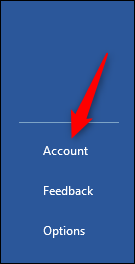
Trong phần Product Information, click vào Update Options cạnh Office Updates. Trong menu thả xuống, chọn Update Now.
Office kiểm tra và áp dụng cập nhật. Sau khi cập nhật xong, bạn sẽ thấy thông báo cập nhật thành công.
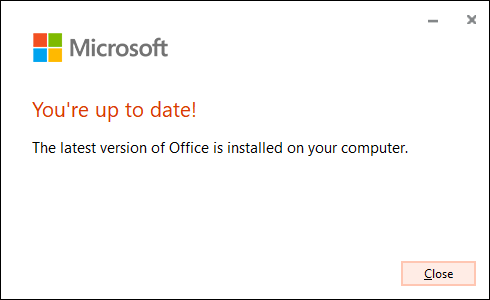
Bây giờ, thử mở Word. Nếu vẫn có vấn đề, hãy thử các bước dưới đây.
Sửa Office từ Control Panel trên Windows
Trước khi xóa key registry hoặc file mẫu chung, hãy xem công cụ Windows Repair thực hiện thủ thuật.
Click chuột phải vào icon Windows trên Taskbar và sau đó chọn Apps and Features từ menu xuất hiện.

Trong cửa sổ Settings hiện ra, cuộn xuống danh sách và chọn ứng dụng Office, sau đó click vào Modify.
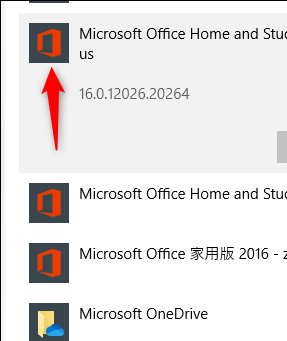
Thông báo tiếp theo bạn thấy sẽ khác nhau tùy thuộc vào phiên bản Office. Trong phiên bản click và chạy như Office 365, chọn Online Repair và sau đó chọn Repair. Nếu chạy bản sao dựa trên MSI (bạn sử dụng phần mềm trình cài đặt để cài đặt nó trên máy tính) của Office, chọn Repair và sau đó chọn Continue.
Sau khi sửa xong, khởi động lại máy tính và sau đó thử khởi động lại Word.
Sử dụng switch /a trên Windows
Khi sử dụng switch /a để khởi động Word, nó sẽ khởi chạy ở trạng thái gốc. Điều này ngăn add-in và mẫu chung như Normal.dot tự động load.
Bạn cũng có thể khởi động Word trong Safe Mode nếu gõ /safe thay thế /a trong bước bên dưới. Khởi động Word ở chế độ này cũng không có add-in, mẫu và các tùy chỉnh khác.
Để thử phương pháp này, nhấn phím Win, gõ Run và sau đó nhấn Enter. Hộp thoại Run xuất hiện, gõ winword /a sau đó click vào OK.
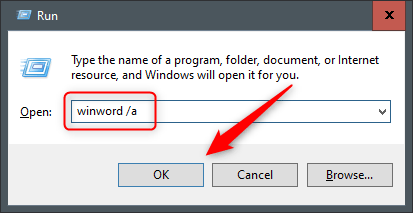
Nếu Word khởi động thành công, vấn đề nằm trong thư mục khởi động Office hoặc key dữ liệu registry.
Reset tùy chọn người dùng và cài đặt registry trong Word trên Windows
Hành vi bất thường thường gây ra do định dạng, tùy chọn và/hoặc cài đặt tùy chỉnh trong Word. Nếu sử dụng Registry Editor để chỉnh sửa registry, bạn có thể reset chúng.
Cảnh báo: Registry Editor là công cụ mạnh mẽ, nếu lạm dụng nó có thể khiến hệ thống bất ổn định hoặc hoạt động không đúng. Đây là thủ thuật đơn giản nếu thực hiện theo đúng hướng dẫn, bạn sẽ không gặp bất cứ vấn đề gì cả.
Tuy nhiên, nếu chưa làm việc với công cụ này trước kia, bạn nên sao lưu registry và máy tính trước khi thực hiện thay đổi.
Đầu tiên, đóng tất cả ứng dụng Office. Tiếp theo, nhấn Win+R để mở cửa sổ Run, gõ Regedt32.exe và click vào OK.

Registry Editor xuất hiện. Điều hướng đến vị trí key bạn muốn xóa theo đường dẫn bên dưới:
HKEY_CURRENT_USERSoftwareMicrosoftOffice16.0WordLưu ý, 16.0 trong đường dẫn file có thể khác tùy thuộc vào phiên bản Office bạn sử dụng. Nếu sử dụng 2013, tìm kiếm 15.0.
Tiếp theo, chọn key muốn xóa, sau đó click vào Edit > Delete.

Click Yes trong hộp thoại xuất hiện để xóa key.
Bạn sẽ được thông báo qua quá trình thiết lập lần tới khi khởi động Word.
Khôi phục Word về cài đặt nhà máy trên Mac
Bạn cũng có thể thực hiện khôi phục cài đặt gốc Word trên Mac. Để làm điều đó, đóng tất cả ứng dụng Office và sau đó mở Finder. Nhấn Shift+Command+G để mở hộp tìm kiếm Go to the Folder.
Gõ dòng sau:
~/Library/Group Containers/UBF8T346G9.Office/User Content/Templates
Click vào Go. Ở đây bạn sẽ thấy file Normal.dotm, chuyển nó ra desktop.
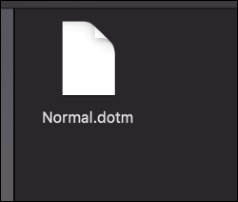
Tiếp theo, mở hộp tìm kiếm Go to the Folder một lần nữa (Shift+Command+G). Lần này vào đường dẫn file bên dưới:
~/Library/Preferences
Click vào Go, tìm file com.microsoft.Word.plist và com.microsoft.Office.plist, chuyển nó ra desktop. Khởi động lại Word.
Office tự động build lại những file này.
Thay thế file mẫu chung Normal.dot trên Windows
File mẫu chung chứa macro, mục Auto Text và cài đặt định dạng thường ngăn Windows khởi động đúng. Nếu thay thế file này, nó sẽ loại bỏ các vấn đề bạn gặp phải do làm hỏng file trước đó.Tuy nhiên bạn phải quay lại và cấu hình tất cả các cài đặt tùy chỉnh.
Để thay thế Normal.dot (hoặc file mẫu Normal.dotm) nhấn phím Win. Gõ cmd trong thanh tìm kiếm Windows, sau đó nhấn Enter để mở Command Prompt.
Trong Command Prompt, gõ lệnh sau:
Ren %userprofile%AppDataRoamingMicrosoftTemplatesOldNormal.dotm Normal.dotm
Nhấn Enter. Khi hoàn tất, bạn có thể thoát Command Prompt.
Khi khởi chạy Word, bạn sẽ được thông báo thực hiện quá trình thiết lập.
Trên đây là một vài cách để chẩn đoán và sửa vấn đề khởi động Word, hy vọng hữu ích với các bạn.
Chúc các bạn thực hiện thành công!








